solidworks2010怎么编辑实体图形的颜色
发布时间:2017-04-08 20:07
相关话题
solidworks2010可以绘制三维实体图形,在实体图形中有不同的颜色需要绘制,怎样编辑实体图形的颜色呢?具体请看下面小编介绍的操作方法!
solidworks2010编辑实体图形的颜色的方法
鼠标点击solidworks2010桌面快捷方式,打开solidworks2010软件,软件打开以后点击上面的打开按钮,选择需要编辑颜色的图形
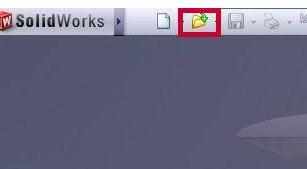
点击打开按钮以后,打开窗口出现,在查范围点击后边的箭头找到图形位置,然后点击下面的打开按钮,打开需要编辑颜色的图形。
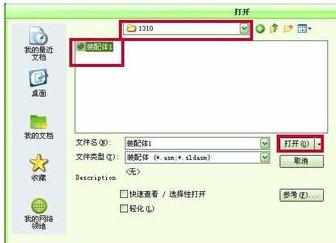
鼠标点击窗口上面向左的小箭头,在箭头左边出现侧拉菜单

在侧拉菜单上面找到编辑菜单,然后鼠标点击编辑菜单,就会出现下拉菜单

移动鼠标在编辑菜单的下拉菜单下面找到外观菜单,然后点击外观菜单会出现侧拉菜单再点击外观菜单进行外观编辑。

点击外观以后窗口左边会出现颜色编辑栏,然后在上面的所选几何体栏里面点击选择应用到零部件层

选择图层以后,在下面的颜色栏里面选择适当的颜色,这是就会看到整个图形的颜色变了。

如果不想改变整个图形的颜色,可以在上面选择应用到零件文档层,然后选择需要改变颜色的图形,再点击要改变的颜色这是会看到真个图形的上部的颜色变了。

下拉左边的颜色栏,在颜色栏里面可以编辑不同的颜色。设定完成后点击上面的对勾就完成编辑啦。
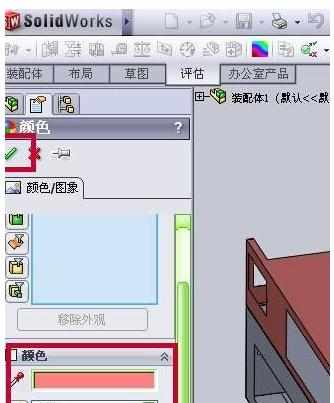
END

solidworks2010怎么编辑实体图形的颜色的评论条评论